Spesifikasi laptop sangatlah penting untuk kita ketahui. Salah satu alasannya adalah agar kita dapat memastikan setiap aplikasi yang akan diinstall sesuai dengan spesifikasi laptop. Mengetahui spefikasi laptop juga sangat berguna bagi kita yang akan membeli laptop second agar tidak tertipu dengan para penjual yang suka melebih-lebihkan barang dagangannya padahal kualitasnya sudah tidak terlalu bagus.
Oleh karena itu mengingat pentingnya mengetahui spesifikasi laptop, pada pojok IT kali ini kita akan membahas cara mengetahui spesifikasi laptop di OS Windows. Cara- caranya adalah sebagai berikut.
1. Melalui Program Dxdiag
Melalui program ini Anda dapat melihat spesifikasi System, Display, Render, Sound, dan Input yang ada pada laptop Anda.
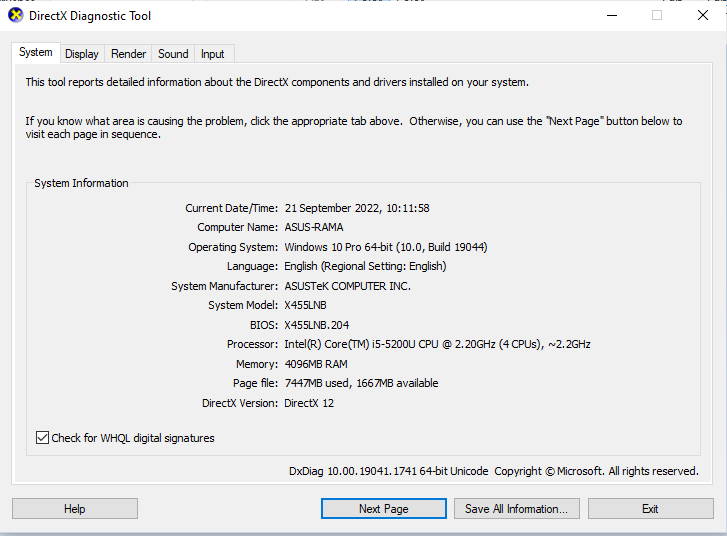
Berikut ini langkah-langkahnya:
– Buka fungsi Run, tekan logo Windows + R.
– Ketikan “dxdiag” pada kolom Open, lalu klik oke.
– Setelah itu tekan Yes pada DirectX Diagnostic Tool.
2. Melalui Program msinfo32
Pada program ini Anda dapat melihat spesifikasi lengkap laptop atau PC Anda, salah satunya adalah Versi dan Tanggal BIOS.
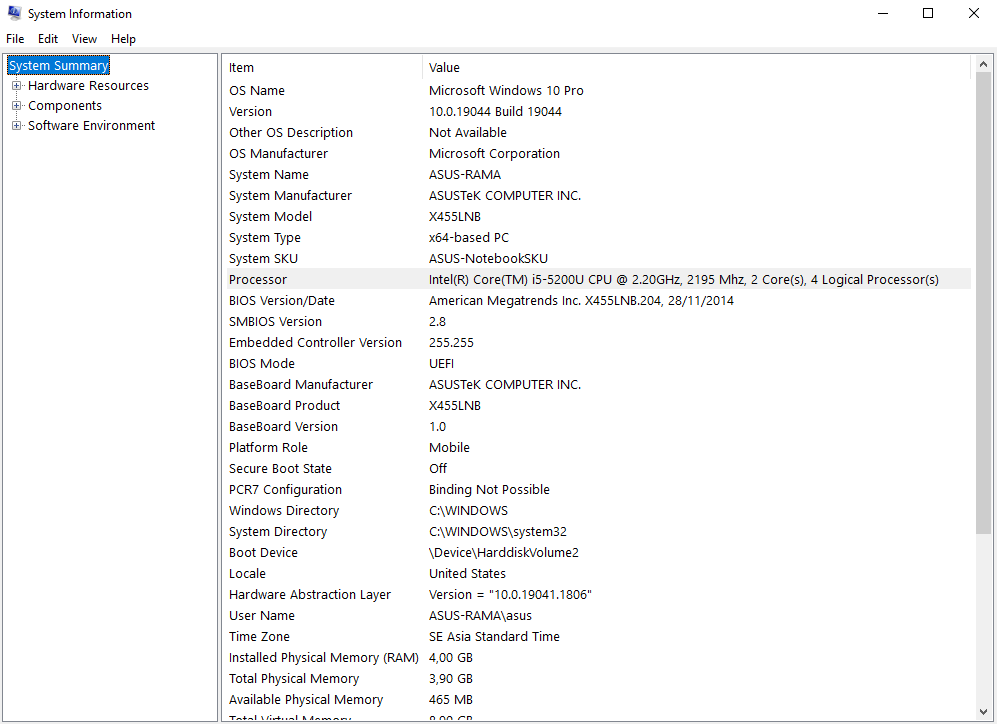
Berikut ini langkah-langkahnya:
– Buka fungsi Run, tekan logo Windows + R.
– Ketikan “msinfo32” pada kolom Open, lalu klik oke.
3. Melalui Program Device Manager
Pada cara ini Anda dapat melihat perangkat-perangkat atau komponen-komponen apa saja yang terpasang di laptop Anda.
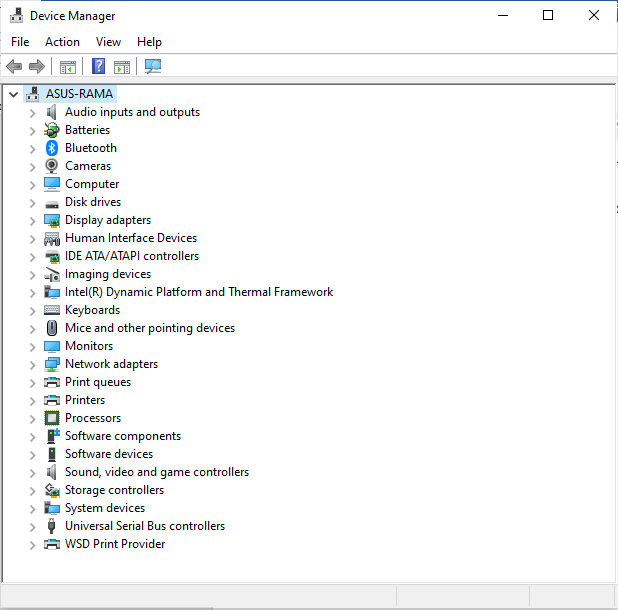
Berikut ini langkah-langkahnya:
– Ketikan “device manager” pada kolom pencarian Taskbar.
– Lalu pilih Device Manager.
Bonus
Cara mengetahui serial number laptop atau PC melalui Commad Prompt. Melalui cara ini Anda tidak perlu lagi repot-repot untuk membalikkan laptop atau PC Anda hanya untuk menemukan serial number-nya.
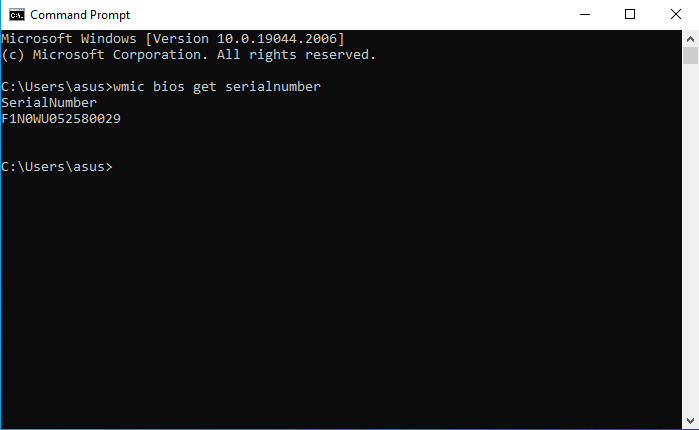
Berikut ini langkah-langkahnya:
– Ketikan “command prompt” pada kolom pencarian Taskbar.
– Lalu pilih Command Prompt.
– Ketik “wmic bios get serialnumber”, lalu enter.
Selamat Mencoba. Semoga Bermanfaat

mantul, terima kasih informasinya rama, jadi tau deh kalo spec laptop baruku wkwkwk
Makasih yaaa rama informasih nyaaaa
Terimakasih ya rama, good job!!
Terima kasih brooo!